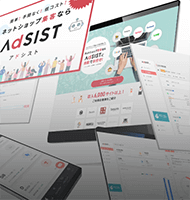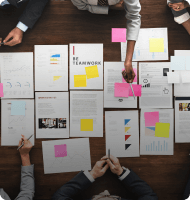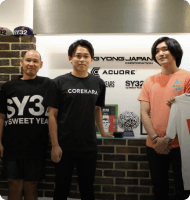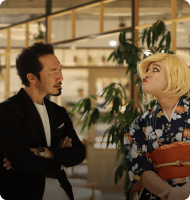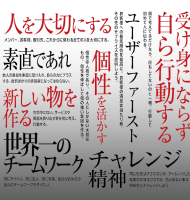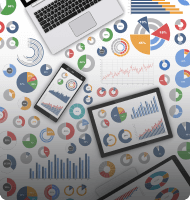ShopifyFlowとは|できることや使い方・テンプレートの例を詳しく解説

Shopify Flowは、ECサイト開設のためのプラットフォームとして知られる「Shopify」(ショピファイ)で利用可能なアプリです。Shopify Flowを利用することで、EC運営における手間のかかる作業を自動化することができます。
この記事では、Shopify Flowの利用でできることについて具体例を挙げながら解説します。Shopify Flowの効果的な使い方も解説するので、Shopify Flowの利用を考えている人はぜひ参考にしてください。
Shopify Flowとは

Shopify Flowは、EC運営における様々な作業を自動化することができる無料アプリです。Shopify Flowを利用することで、手作業では多くの時間を要する作業を自動化し、運営者は他の作業に集中することができます。
Shopify Flowは、以前はShopifyの最上位プランである「Shopify Plus」でのみ使用が可能でしたが、現在では全てのプランで利用することができ、アプリを気軽にインストールしやすくなっています。
Shopify Flowの利用でできること

Shopify FlowはEC運営における様々な作業を自動化することができますが、具体的に例を挙げると、以下のような作業を自動化することが可能になります。
- 在庫管理
- 不正防止注文
- ロイヤリティとリテンション
- フルフィルメント管理
これらの作業の自動化を、テンプレートを使用したり、自分でワークフローを作成したりすることで時間をかけることなく実行できます。
在庫管理
Shopify Flowの効果的な利用方法として、在庫管理の自動化があります。具体的な利用方法を例に挙げると以下のことが可能になります。
- 商品の在庫が少なくなったときに通知する
- 商品の在庫が切れたときに非表示にする
- 新商品に自動タグ付けする
- 新商品のタグを一定期間後に削除する
- 限定商品を期間後に非表示にする
EC運営において在庫の正確な把握は重要です。在庫を正確に把握できていないと、在庫切れや在庫の過剰注文などが頻繁に起きてしまいます。
Shopify Flowで在庫管理を自動化することによって、在庫切れの商品の通知を受け取ったり、在庫切れの商品を自動でページから非表示にしたりすることができます。また、在庫管理の自動化は人的ミスを減らすことにも繋がります。
その他にも新商品の自動タグ付けにより、顧客に効果的に商品をアピールすることができます。
不正注文防止
ECサイトを運営する上では、悪意のある人からの注文の対処も適切に行わなくてはなりません。Shopify Flowを使用することで、ECサイトに損害を与える可能性の高い不正注文の防止に役立てることができます。
具体的には以下のようなことが行えるようになります。
- リスクの高い注文を通知する
- 不正返品の履歴を持つ顧客からの注文を通知する
- 特定の人物からの注文を自動的にキャンセルする
- チャージバックがあったときに通知する
過去に不正返品を繰り返した履歴を持つ顧客からの注文や、リスクの高い注文の通知を受け取ることで、損失が起こる可能性のある注文に対して迅速に対処することができるようになります。
同様に、悪質な顧客からの注文の自動キャンセルや、自分がタグ付けした顧客のブロックも行えるため、自分の利益を守るために大いに役立てることができます。
ロイヤリティとリテンション
Shopify Flowでは既存顧客との関係性の維持、リピート率の向上のために、ロイヤリティ(顧客のブランドへの愛着)とリテンション(関係を維持するための活動)を重視した行動を自動で行うことができます。
具体的に例を挙げれば以下のことができるようになります。
- 継続購入する顧客にロイヤリティポイントを付与する
- 商品を購入した顧客に対してキャンペーンを実施する
- 一定金額を超える返品があった顧客を自動でタグ付けする
これらの設定を行うことで、一定以上の商品の購入回数・購入金額を超えた顧客に対して商品や景品と交換可能なポイントを付与したり、関係性を維持するために効果的なキャンペーンを実施したりすることができるようになります。
フルフィルメント管理
フルフィルメント(商品が注文されてから、顧客のもとに発送するまでの作業)の管理もShopify Flowで効率よく行うことができます。
具体的に例を挙げると以下のことができるようになります。
- 予定通り発送されなかった注文を通知する
- 設定条件に基づいてフルフィルメントをリクエストまたは保留にする
- 顧客が希望する配送方法に基づいて注文をタグ付けする
これにより何らかのトラブルで予定通り発送されなかった注文の通知を受け取ったり、リスクのある注文のフルフィルメントを保留にしたりするなどの行動が自動で行われます。
Shopify Flowの使い方

Shopify Flowを使うにはまず専用のアプリをインストールする必要があります。インストールに成功したら、自分の目的に応じた設定を行います。
Shopify Flowの設定はテンプレートを使用する方法と、自分で独自のワークフローを作成する方法の二通りがあります。
テンプレートは用意された構築済みの設定で、テンプレートを使えばコーディングができない人でもすぐに作業の自動化を実践することができます。
自分で独自の設定を加えたい人は手動でワークフローを作成します。「トリガー」「条件」「アクション」の3つの要素から自分好みのワークフローを設定してください。
テンプレートを使用する
Shopify Flowではワークフローを作成する際にテンプレートを使用することができます。テンプレートは、誰でも使いやすいようにShopify Flowであらかじめ作成されたものです。
使用者の目的に応じてカテゴリ分けされており、150種類以上あるテンプレートの中から使いやすいものを選んで使用することができます。
テンプレートは、ワークフローの作成画面で「テンプレートを閲覧」をクリックすることで一覧表示されます。その他にも下記画面のようにカテゴリから探したり、検索窓にキーワードを入れて探したりすることも可能です。
出典:Shopify Flow
150種類以上あるテンプレートのうち、主要なものとして下記のものが挙げられます。
|
分類 |
テンプレートの例 |
|
顧客 |
|
|
フルフィルメント |
|
|
在庫と商品 |
|
|
ロイヤリティ |
|
|
注文 |
|
|
リスク |
|
テンプレートは非常に便利ですが、Shopify Flowで対応している言語は英語だけなので、スムーズに作業を進めるために翻訳ツールを使用することをおすすめします。
ワークフローを作成する
Shopify Flowでワークフローを手早く作成したい人にはテンプレートが便利ですが、自分のEC運営に最適なワークフローを作成したい人は、手作業でオリジナルのワークフローを作成することができます。
ワークフローは下記の要素によって構成されます。
|
要素 |
概要 |
例 |
|
トリガー |
ワークフローを開始させるイベント |
在庫数量が変更された |
|
条件 |
アクションを実行させる条件 |
在庫数量≒0 |
|
アクション |
条件が満たされたときに起こす行動 |
|
「トリガー」は、ワークフローを開始させるイベントのことを指します。ワークフローが開始される「きっかけ」のことであり、自分の設定したトリガーに反応してワークフローは開始されます。
「条件」は、トリガーに対して自分が設定するものです。ワークフローが開始したときに自分が設定した「条件」を満たすことで、特定のアクションが実行されます。「アクション」は、条件が満たされたときに起こす行動です。自分の設定に応じて特定のアクションが実行されます。
これら3つの要素が合わさってワークフローは作成されます。例を挙げるならば、以下のような流れになります。
- トリガーの設定で自分の商品の在庫に変更があったときにワークフローが開始されるように設定
↓ - 自分の商品の在庫が0に近づいたときを条件に設定
↓ - 0に近づいた商品のサイト内での非表示をアクションとして設定
ワークフローの作成手順
- トリガーを選択する
始めにShopify Flowの画面から「ワークフローの作成」をクリックし、一覧表示されたトリガーの中から自分が設定したいものを選びます。
- 条件・アクションを設定する
選択されたトリガーの右下にある「+」をクリックし、一覧表示された条件・アクションの中から設定したいものを選びます。条件・アクションの細かな編集を行いたい場合は、個別に編集することもできます。
- ワークフローをオンにする
作成した「トリガー」「条件」「アクション」に間違いがなければ、「ワークフローをオンにする」をクリックし、ワークフローの作成は完了です。
まとめ
Shopify FlowはShopifyでのEC運営の際に、作業の効率化に優れた力を発揮します。在庫管理や、不正防止注文の防止など、今まで手作業で行って膨大な時間を要していた作業を自動で行うことが可能になります。
Shopify Flowは、自分の運営スタイルに合ったワークフローの作成や、初めての人でも使いやすいテンプレートの使用が可能です。Shopify Flowの利用でできることはたくさんあるので、この記事を参考に、EC運営効率化のために役立ててください。
※当社2022年8月実績
関連記事
-
2024/06/17(月)
-
2024/06/17(月)
-
2024/06/17(月)
-
2024/06/17(月)
-
2024/06/14(金)